Jei naudojate „Outlook“, skirtą „iOS“, kartais galite gauti tokį klaidos pranešimą siųsdami el. laišką: „Pristatant šį pranešimą įvyko klaida“. Arba galite gauti pranešimą, patvirtinantį, kad el. laiškas buvo sėkmingai išsiųstas, bet iš tikrųjų nieko neišsiųsta. Problema išlieka, net jei iš naujo paleidžiate „Outlook“ ir bandote dar kartą išsiųsti probleminį pranešimą. Norėdami pašalinti šią problemą, atlikite toliau nurodytus veiksmus.
Turinys
-
Ką daryti, jei „Outlook“, skirta „iOS“, nesiųs pranešimų
- Naudokite „Outlook“ naudodami „Safari“.
- Naudokite pašto programą
- Patikrinkite Siunčiamųjų aplanką
- Atnaujinkite „Outlook“ ir „iOS“.
- Pašalinkite „Outlook“ el. pašto paskyrą
- Iš naujo įdiekite „Outlook“, skirtą „iOS“.
- Išvada
- Susiję įrašai:
Ką daryti, jei „Outlook“, skirta „iOS“, nesiųs pranešimų
Naudokite „Outlook“ naudodami „Safari“.
Turėtumėte galėti apeiti šią problemą naudodami „Outlook“ „Safari“. Paleiskite „Safari“, eikite į outlook.live.com ir prisijunkite prie „Outlook“ paskyros. Pranešimas, kurio iš pradžių nepavyko išsiųsti, turėtų būti
Juodraščiai. Pabandykite išsiųsti dar kartą. Jei klaida išlieka, pridėkite naują el. laišką ir paspauskite mygtuką Siųsti.Naudokite pašto programą
Arba pridėkite savo „Outlook“ el. pašto paskyrą prie numatytoji „iOS Mail“ programa. Eikite į Nustatymai, pasirinkite Paštas, bakstelėkite Sąskaitosir pasirinkite Pridėti paskyrą. Pasirinkite Outlook, įveskite savo el. pašto adresą, įveskite slaptažodį ir paspauskite Prisijungti. Patikrinkite, ar vis dar gaunate tą patį klaidos pranešimą.
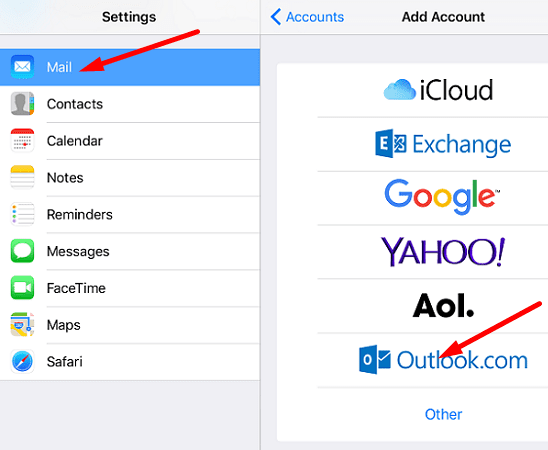
Patikrinkite Siunčiamųjų aplanką
„Apple Mail“ automatiškai išsaugo neišsiųstą el. laišką aplanką Siunčiamieji. Eikite į Siunčiamieji ir bandykite dar kartą išsiųsti probleminį el. laišką. Paleiskite Pašto programa, bakstelėkite Pašto dėžutėsir pasirinkite Siunčiamieji. Išsiųskite žinutę dar kartą.
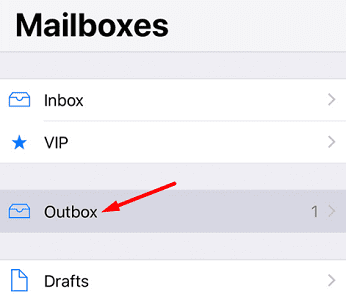
Atnaujinkite „Outlook“ ir „iOS“.
Būtinai atnaujinkite „Outlook“, skirtą „iPhone“. Eikite į „App Store“ ir patikrinkite, ar yra naujesnė „Outlook“ programos versija. Tada eikite į Nustatymai, pasirinkite Generolas, tada bakstelėkite Programinės įrangos atnaujinimas norėdami įdiegti naujausią iOS versiją savo iPhone. Iš naujo paleiskite „iPhone“ ir patikrinkite rezultatus.

Pašalinkite „Outlook“ el. pašto paskyrą
Pašalinkite el. pašto paskyrą iš „Outlook“, skirtos „iOS“. Tada iš naujo paleiskite telefoną. Dar kartą paleiskite pašto programą ir iš naujo sukonfigūruokite el. pašto paskyrą. Patikrinkite, ar problema nepasikartos.
Iš naujo įdiekite „Outlook“, skirtą „iOS“.
Jei klaida išlieka, pašalinkite „Outlook“ ir iš naujo paleiskite „iPhone“. Tada eikite į „App Store“ ir įdiekite naują „Outlook“ programos kopiją. Prisijunkite prie paskyros ir patikrinkite, ar dabar galite išsiųsti el. laiškus.
Išvada
Jei negalite siųsti el. laiškų naudodami „Outlook“, skirtą „iOS“, prisijunkite prie „Outlook“ paskyros naudodami „Safari“ ir patikrinkite, ar problema išlieka. Be to, pridėkite „Outlook“ el. pašto paskyrą prie „Mail App“ ir įdiekite naujausius „iOS“ naujinimus. Jei problema išlieka, iš naujo įdiekite „Outlook“, skirtą „iOS“. Spustelėkite toliau pateiktus komentarus ir praneškite mums, ar pavyko išspręsti problemą.